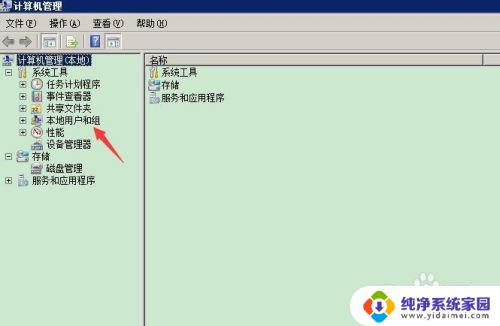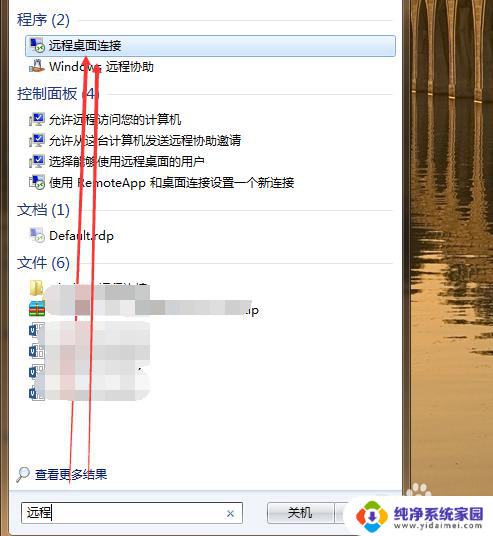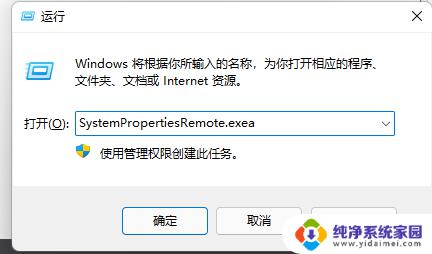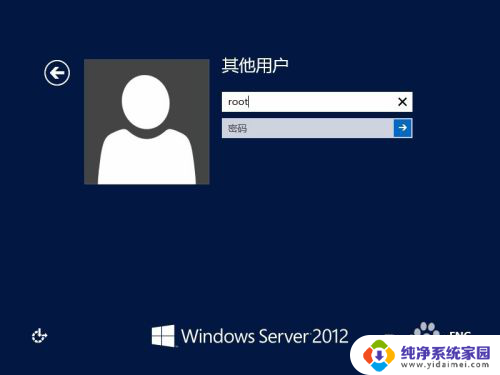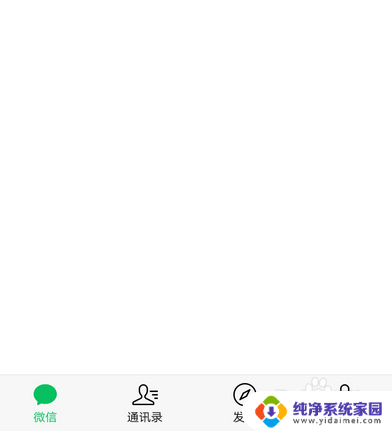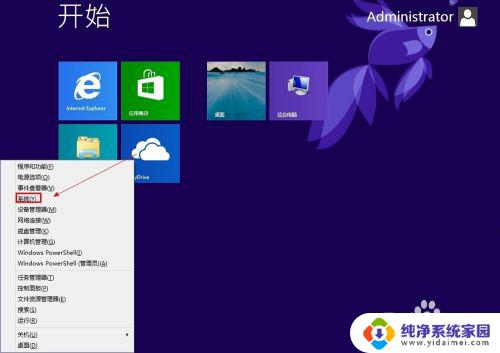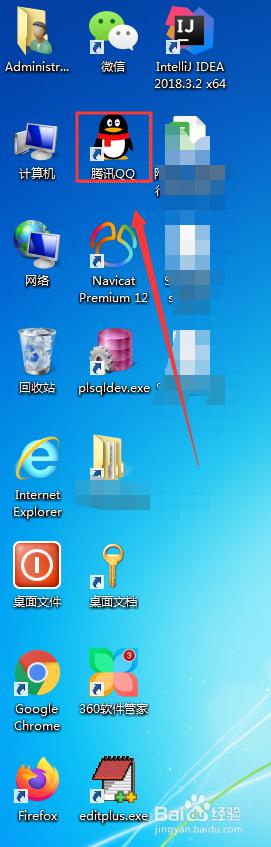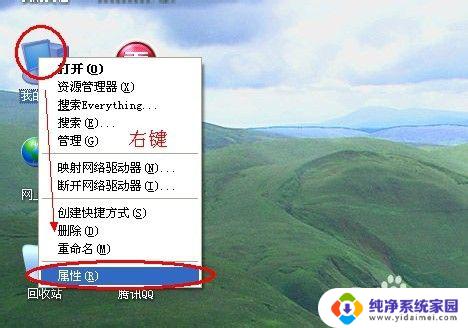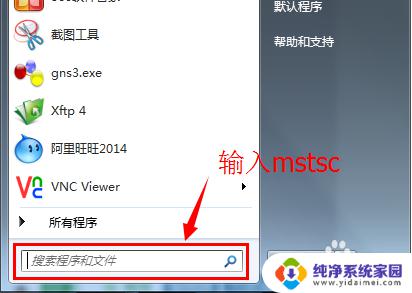远程桌面连接复制不了 解决远程桌面无法复制粘贴的方法
更新时间:2023-08-26 15:59:05作者:yang
远程桌面连接复制不了,在现代社会中远程办公已成为一种趋势,远程桌面连接也成为了我们日常工作中必不可少的工具之一,然而有时我们会遇到一个令人困扰的问题,就是无法复制粘贴。这种情况下,我们不能像平常一样轻松地将文件或文本从本地电脑复制到远程桌面上,给工作带来了不便。那么如何解决远程桌面无法复制粘贴的问题呢?下面将为大家介绍几种常见的解决方法。
具体步骤:
1.键盘同时按下Win+R键,输入mstsc,打开远程桌面。
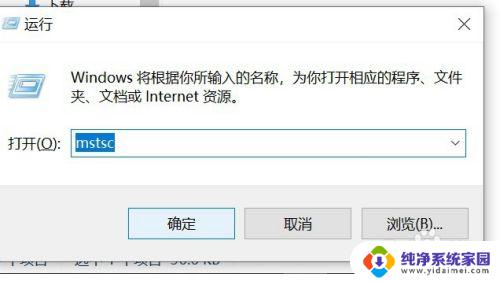
2.输入需要被远程计算机的地址,连接到远程桌面计算机。
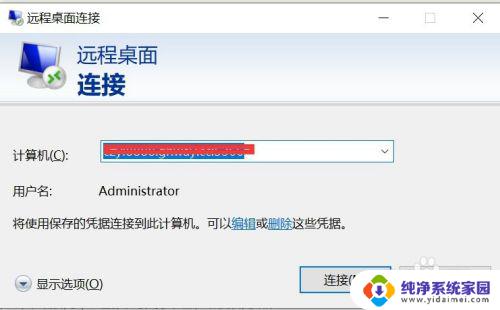
3.连接到需要远程的服务器后, 在远程服务器上打开任务管理器。在进程里面找到rdpclip进程(或者剪贴板监视器),点击“结束进程”
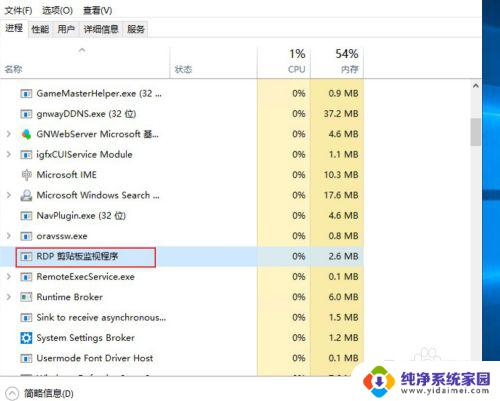
4.键盘同时按下Win+R键,输入rdpclip后,确认,从新打开远程剪贴服务。
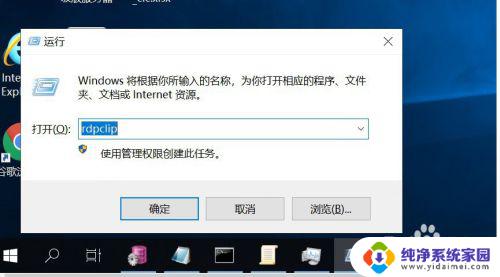
5.尝试在自己电脑上复制一个文件,如下图所示
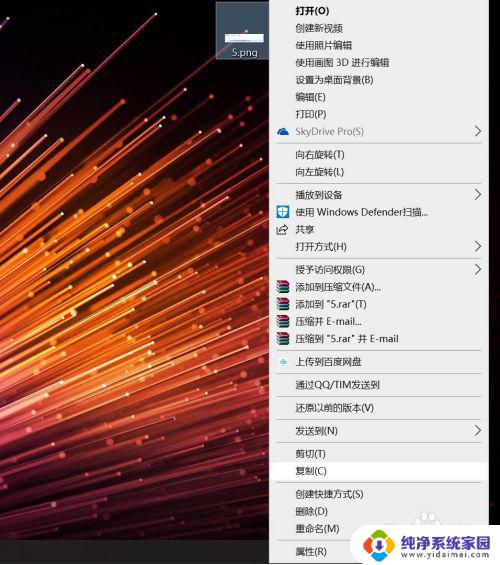
6.切换到远程服务器,右键点击“粘贴”,复制成功。
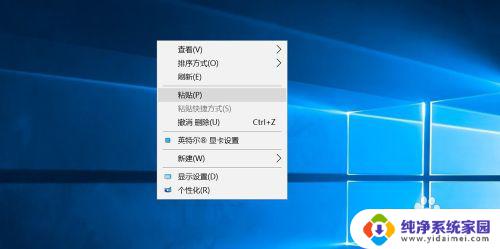
以上是远程桌面连接无法复制的全部内容,有需要的用户可以按照以上步骤操作,希望对大家有所帮助。